Wie bei dieser Variante vorzugehen ist, wollen wir am Beispiel eines Pop-Songs erklären. Angenommen, wir wollen für den Song „I want you“ von Bob Dylan einen synchronen Zugriff auf den Text und den Song herstellen, d.h. synchron den Text verfolgen, den Bob Dylan singt: Um uns die Arbeit der eigenen Text-Transkription zu ersparen, besorgen wir uns den Songtext aus dem Internet bspw. von des Sängers eigener Webseite. Man kann nun entweder zunächst eine DOC/X- oder RTF-Datei mit dem Songtext erstellen oder aber auch gleich den Text aus dem Internet via Zwischenablage in ein neu in MAXQDA erzeugtes Dokument (mittels Dokument erstellen) einfügen. Am besten nennt man das Dokument in MAXQDA „Dylan – I want you“ (Funktion: Dokument umbenennen). Als nächstes ist nun die Audiodatei mit diesem Dokument zu verlinken.
- Klicken Sie in der „Liste der Dokumente“ mit der rechten Maustaste auf das neu eingefügte Dokument und wählen Sie den Eintrag Audio-/Videodatei zuordnen.
- Im erscheinenden Dateidialog wählen Sie die Audio-/Videodatei aus, die Sie dem Dokument zuordnen möchten. Die Zuordnung können Sie später anpassen, indem Sie mit der rechten Maustaste das Kontextmenü für das Dokument aufrufen und den Eintrag Eigenschaften wählen. Im Eigenschaften-Dialog werden nach Klick auf den Dateinamen in der Zeile „Media-Datei“ drei Punkte sichtbar. Ein Klick auf diese drei Punkt öffnet erneut einen Dateidialog.
Nun ist die Audiodatei verlinkt, sie wird aber nicht in das MAXQDA-Projekt importiert, sondern bleibt extern. Ein Blick in die „Liste der Dokumente“ verrät Ihnen, dass das Symbol vor dem Dokumentnamen „Dylan – I want you“ sich jetzt verändert hat. Nun wird hier das Dokument-Symbol für ein Dokument mit verlinkter Audiodatei angezeigt:
![]()
Zeitmarken in ein MAXQDA-Transkript einfügen
Nach Doppelklick auf dieses Dokument wird es im „Dokument-Browser“ angezeigt. Um den Song abspielen zu lassen und Zeitmarken einfügen zu können, müssen wir zunächst durch Anklicken des Symbols Media Player ein-/ausschalten ![]() – ganz links in der Symbolleiste „Media Player“ – die Media-Datei in den Media Player laden. Zwischen der Paragraphenspalte und dem Text wird jetzt eine weitere Spalte angezeigt, welche die Zeitmarken enthält. Der Songtext enthält zunächst nur zu Beginn in Paragraph 1 eine Zeitmarke, denn weitere Zeitmarken haben wir ja noch nicht eingefügt.
– ganz links in der Symbolleiste „Media Player“ – die Media-Datei in den Media Player laden. Zwischen der Paragraphenspalte und dem Text wird jetzt eine weitere Spalte angezeigt, welche die Zeitmarken enthält. Der Songtext enthält zunächst nur zu Beginn in Paragraph 1 eine Zeitmarke, denn weitere Zeitmarken haben wir ja noch nicht eingefügt.
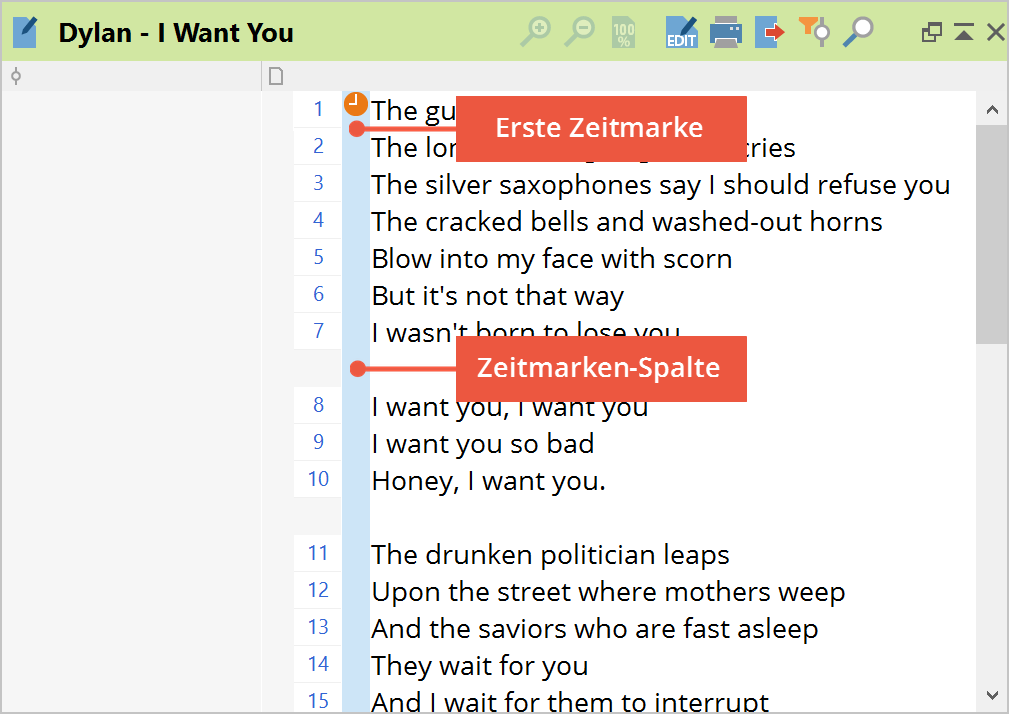
Der Cursor wird nun im „Dokument-Browser“ auf den Anfang des Songs, d.h. den Beginn der Zeile „The guilty undertaker ...“, positioniert und die Wiedergabe durch Anklicken des Buttons Wiedergabe/Pause ![]() im Media Player (oder alternativ der Funktionstaste F4 oder F5) gestartet. Wir lassen den Song ein paar Sekunden laufen und klicken dann – noch bevor der Sänger einsetzt – auf den Button Zeitmarke oder betätigen die Taste F6. So verfahren wir mit dem Anfang jeder Strophe. In der Spalte der Zeitmarken sieht man, dass jeweils ein Symbol an der gewünschten Stelle eingefügt wird.
im Media Player (oder alternativ der Funktionstaste F4 oder F5) gestartet. Wir lassen den Song ein paar Sekunden laufen und klicken dann – noch bevor der Sänger einsetzt – auf den Button Zeitmarke oder betätigen die Taste F6. So verfahren wir mit dem Anfang jeder Strophe. In der Spalte der Zeitmarken sieht man, dass jeweils ein Symbol an der gewünschten Stelle eingefügt wird.
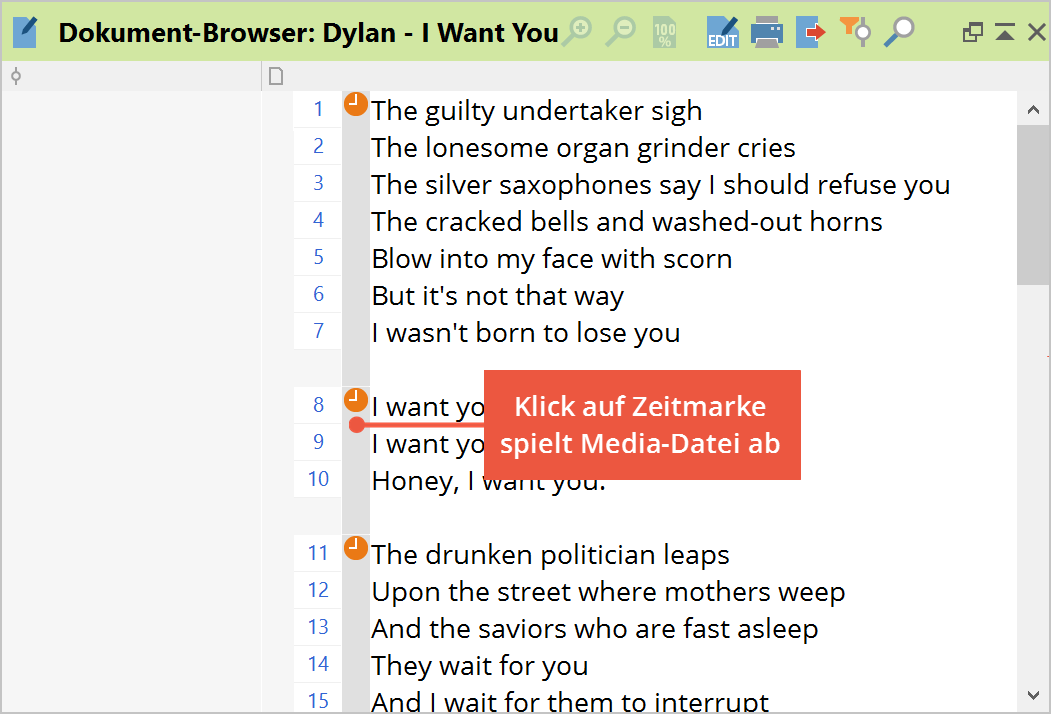
Von nun an können wir Text und Audio synchron benutzen. Sobald man in den Bereich einer Zeitmarke klickt, wird der Song genau an dieser Stelle abgespielt. Allgemein ergibt sich durch die Zeitmarken die Möglichkeit, bei bestimmten Textstellen das verlinkte Medium „Audio“ bzw. „Video“ abzuspielen. Bei einem transkribierten Interview kann man auf diese Weise dort, wo man es für interessant hält, noch einmal den O-Ton hinzuziehen.
